WhatsApp è l'app di messaggistica più popolare al mondo. Ha oltre 2 miliardi di utenti attivi che utilizzano la piattaforma per comunicare con amici, familiari e aziende. Per le aziende, WhatsApp è il canale ideale per conversazioni personali, accessibili e informali con i propri clienti.
Per introdurre WhatsApp come canale nel tuo percorso di visita, uno dei primi passi da fare è aggiungere un pulsante di chat di WhatsApp al tuo sito web. È facile da configurare ed è il modo migliore per continuare la conversazione con i visitatori anche dopo la loro partenza.
In questo articolo ti mostreremo come aggiungere un pulsante per la chat di WhatsApp al tuo sito web.
Perché dovresti aggiungere una webchat di WhatsApp al tuo sito web
Ci sono quattro motivi principali per cui dovresti prendere in considerazione l'incorporazione di WhatsApp nel tuo sito web.
Rimani in contatto con i visitatori anche dopo che hanno lasciato il tuo sito web
Quando un visitatore di un sito web si rivolge alla chat dal vivo, il tuo team non sarà in grado di contattarlo dopo che se ne sarà andato. E con la pazienza che si assottiglia ogni giorno di più, i clienti tendono ad andarsene più velocemente che mai. A meno che il tuo team non abbia il tempo di rispondere istantaneamente per tutto il giorno (e non è così).
Ma quando un visitatore si mette in contatto con te tramite WhatsApp, vive la stessa esperienza, senza dover rimanere sul tuo sito web in attesa di una risposta. In questo modo i visitatori hanno un'esperienza migliore e tu hai più tempo per rispondere.
Evita l'abbandono del carrello
Le persone possono abbandonare il carrello per molti motivi. Che abbiano ancora dei dubbi o che si siano semplicemente dimenticati di procedere, spesso non serve altro che una spinta via WhatsApp per convincerli ad acquistare.
Quando qualcuno ha dei dubbi sull'acquisto di un prodotto, puoi inviare un messaggio rapido che include un articolo simile ma con caratteristiche migliori. In questo modo il tuo team ha la possibilità di convertire il cliente e di fare un upselling. Ci sono pochi modi per ottimizzare il tasso di conversione in modo così semplice.
Aggiungi un tocco personale
Se prima la live chat era informale e personale, oggi è diventata un canale di comunicazione che molte aziende trattano alla stregua delle e-mail. Questo rende meno attraente l'utilizzo da parte dei visitatori del sito web.
WhatsApp, invece, è un'applicazione che tutti noi usiamo per parlare con i nostri amici e familiari ogni giorno. Inserendo la tua attività in questo ambiente, costruisci automaticamente un rapporto più personale con il tuo cliente. Soprattutto se riesci a rispondere velocemente e a usare il giusto tono di voce informale.
Aiutali a prenotare
Se sei un fornitore di servizi, non sempre è chiaro quale servizio un cliente dovrebbe prenotare basandosi solo sul tuo sito web. Utilizzare WhatsApp per le prenotazioni è un modo efficace e semplice per aiutare i tuoi clienti a scegliere il servizio giusto. È semplice aggiungere un pulsante per la chat di WhatsApp sul tuo sito web.
3 modi per incorporare una chat di WhatsApp nel tuo sito web
Ci sono tre modi per permettere ai tuoi clienti di contattarti tramite WhatsApp come chat sul tuo sito web.
- Clicca per chattare
- Codice QR
- Widget multicanale Trengo
1. Clicca per chattare
La funzione click-to-chat consente ai clienti di cliccare su un URL per avviare direttamente una chat con un'altra persona o azienda tramite WhatsApp. Non è necessario salvare alcun numero di telefono nel telefono per farlo. Con il link, è sufficiente aprire una chat e iniziare a scrivere. Questo funziona sia per l'applicazione per smartphone che per WhatsApp Web.
Grazie a questa funzione, puoi aggiungere un link Whatsapp al sito web e collegare una frase come "WhatsApp!" a WhatsApp o creare un pulsante per la chat di WhatsApp. Potresti anche digitare il tuo numero di telefono e creare un collegamento ipertestuale.
Un link click-and-chat va ovviamente bene per la pagina dei contatti, ma diventa un po' difficile quando vuoi offrire WhatsApp in tutta la tua esperienza online. Dover condividere questo link su ogni singola pagina farà apparire il tuo sito web disordinato.
Come aggiungere un link WhatsApp a un sito web
Per creare un link click-to-chat, devi modificare questo link: https://wa.me/[WhatsAppNumber]. Sostituisci "WhatsAppNumber" con il numero di telefono che desideri utilizzare.
2. Codice QR
Dover aggiungere un numero di telefono ai tuoi contatti per iniziare una conversazione su WhatsApp può far perdere tempo ai tuoi clienti. Soprattutto se vuoi offrire questo canale come azienda, questo non è un modo fattibile. Pensa ai passi che un cliente deve compiere:
- Per prima cosa, devono cercare il tuo numero di telefono.
- Poi, devono salvarti come contatto. Questo include il nome della tua azienda e il numero di telefono. Se devono farlo per tutte le aziende con cui sono in contatto, un giorno il loro elenco di contatti potrebbe esplodere.
- Infine, il cliente deve navigare su WhatsApp, cercarti e solo allora può iniziare una chat.
Questo non richiede ore. Ma non è nemmeno un'esperienza impeccabile per il cliente. E questo è l'obiettivo.
Ecco perché alcune aziende hanno iniziato a creare dei codici QR per avviare una conversazione. Tutto ciò che devono fare è creare il codice e posizionarlo sul loro sito web o sui materiali di marketing stampati per consentire ai clienti di avviare facilmente una chat.
Per creare un codice QR di questo tipo, occorre innanzitutto creare un link click-to-chat. Questo link può poi essere trasformato in un codice QR tramite siti web come Generatore di codici QR o QR Code Monkey.
Vuoi sapere come si sente un cliente ad utilizzare un codice QR? Prova ad avviare una conversazione con il nostro account Trengo WhatsApp tramite questo codice QR:
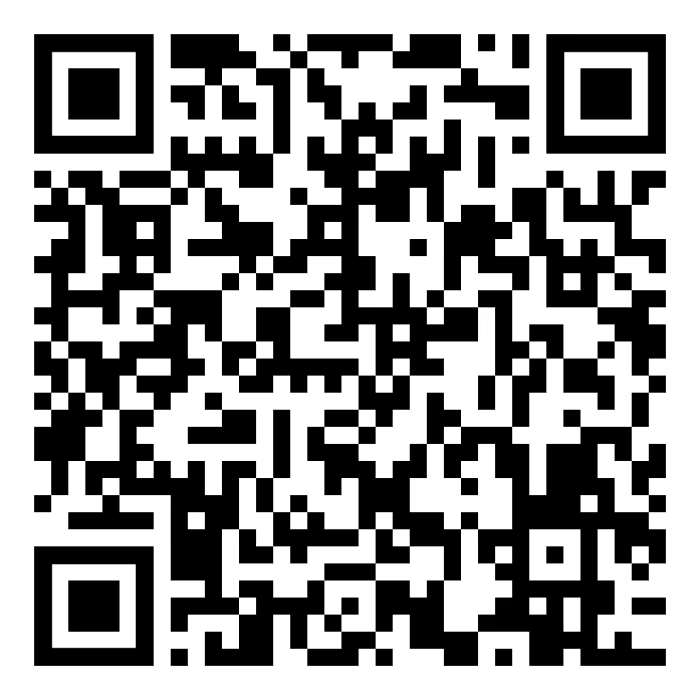
3. Widget multicanale Trengo
Finora abbiamo parlato di due opzioni. Ma nessuna di queste è una vera e propria integrazione di WhatsApp con il tuo sito web.
Il modo migliore per aggiungere un'icona di chat di WhatsApp sul tuo sito web è utilizzare un widget di chat multicanale, come quello che fa parte della soluzione WhatsApp Business di Trengo. Grazie a questa soluzione e al widget multicanale, infatti, i tuoi clienti potranno contattarti tramite un pulsante WhatsApp sul tuo sito web.
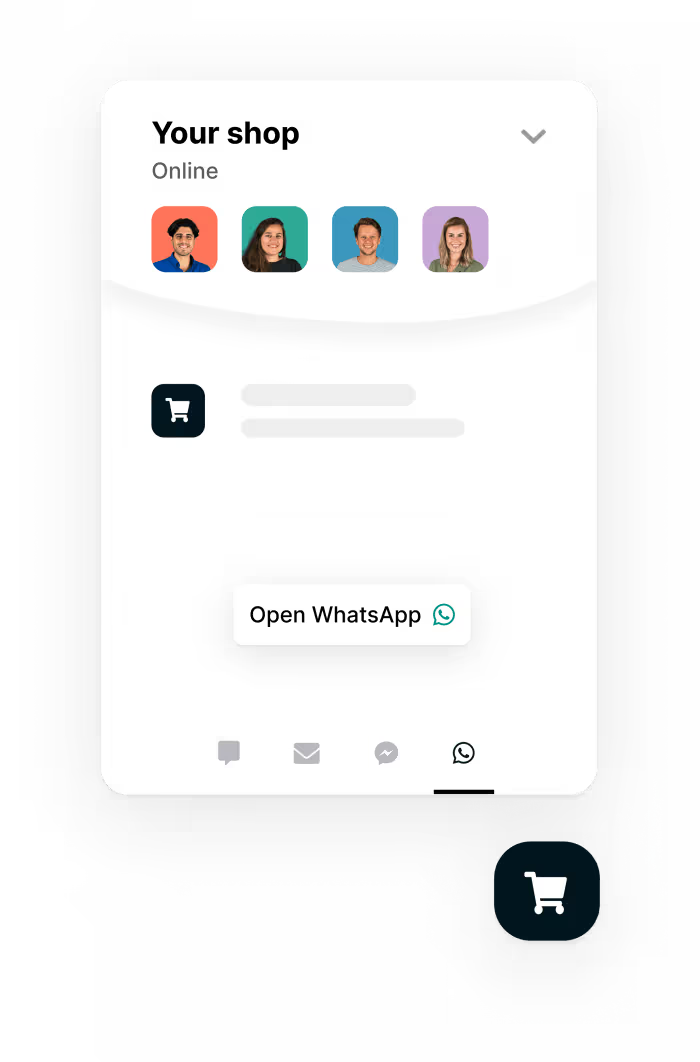
Un altro importante vantaggio è che Trengo offre la possibilità di usare WhatsApp con più utenticosa che non è possibile con l'app ufficiale. Il tuo team può facilmente collaborare alle conversazioni in un unico account WhatsApp. Nella casella di posta elettronica, possono scambiarsi @tag e assegnare i messaggi a specifici colleghi o team.
Aggiungi un pulsante WhatsApp al tuo sito web: Codice HTML o Google Tag Manager
Una volta che hai iniziato a pianificare la tua demo, puoi aggiungere un widget di chat di WhatsApp al tuo sito web in due modi diversi:
- Incollando lo script del widget nel codice sorgente HTML del tuo sito web.
- Utilizzando Google Tag Manager.
1. Codice sorgente
1. Vai su Impostazioni > Impostazioni > Widget web
2. Seleziona il widget del tuo sito web e clicca su "Installazione".
3. Copy-paste the code into the source code of every page before the closing </head> tag. You can also add the code to your website source code to add it to all pages at once.
2. Google Tag Manager
1. Vai su Google Tag Manager e seleziona l'account su cui vuoi installare il widget di WhatsApp.
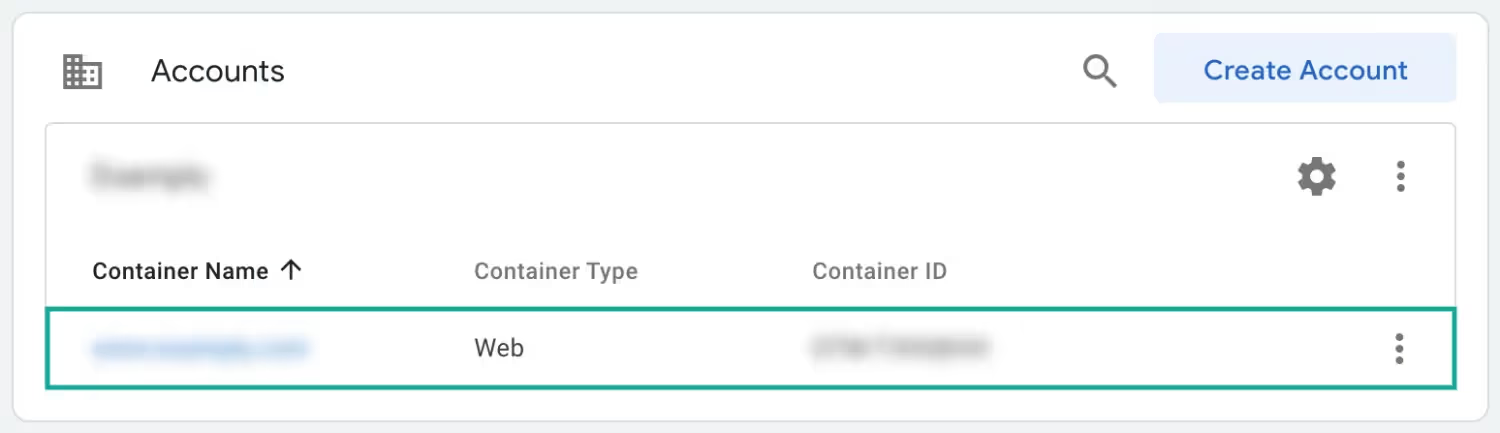
2. Clicca su "Nuovo tag".
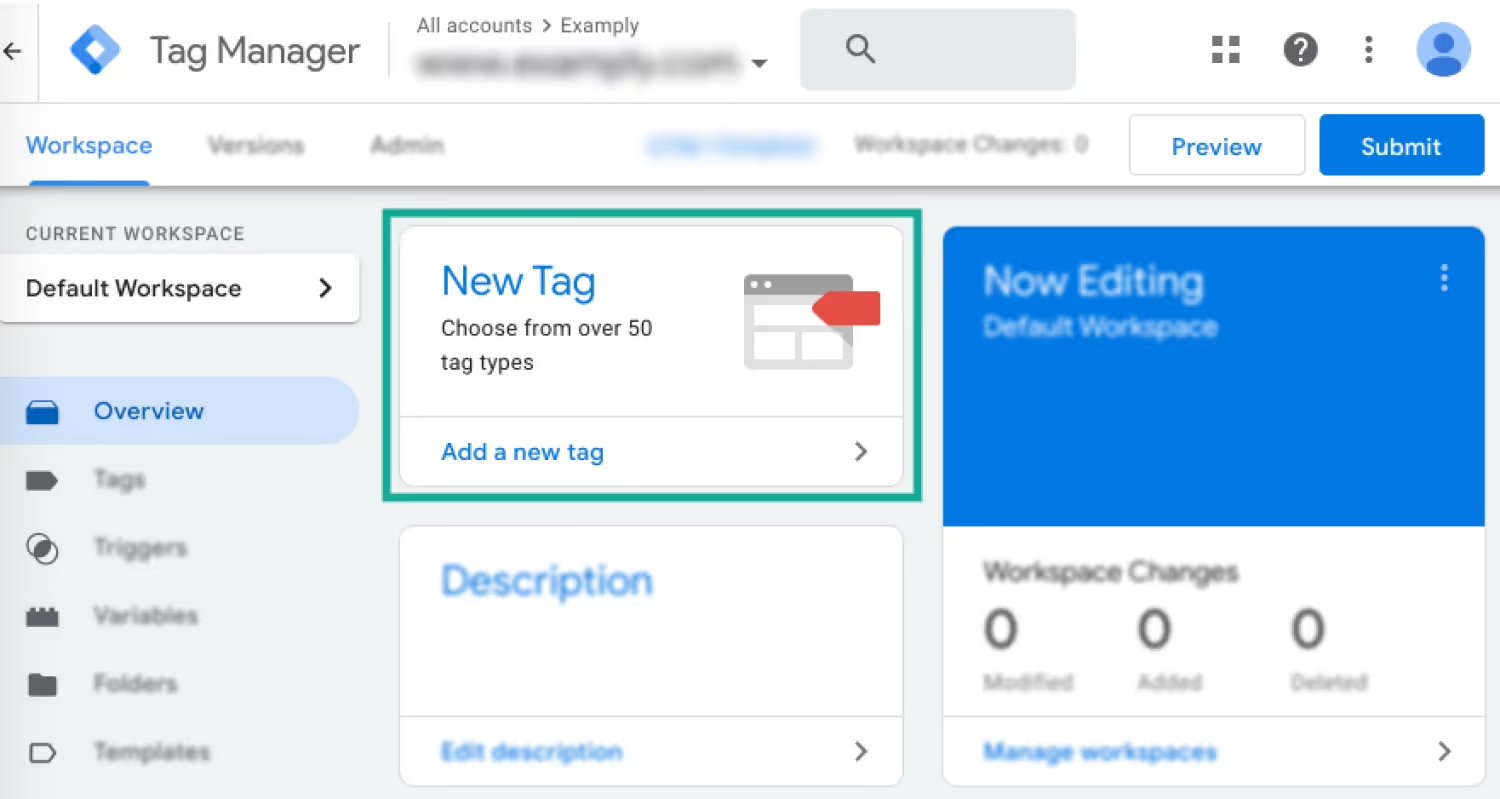
3. Aggiungi un nome al widget di WhatsApp
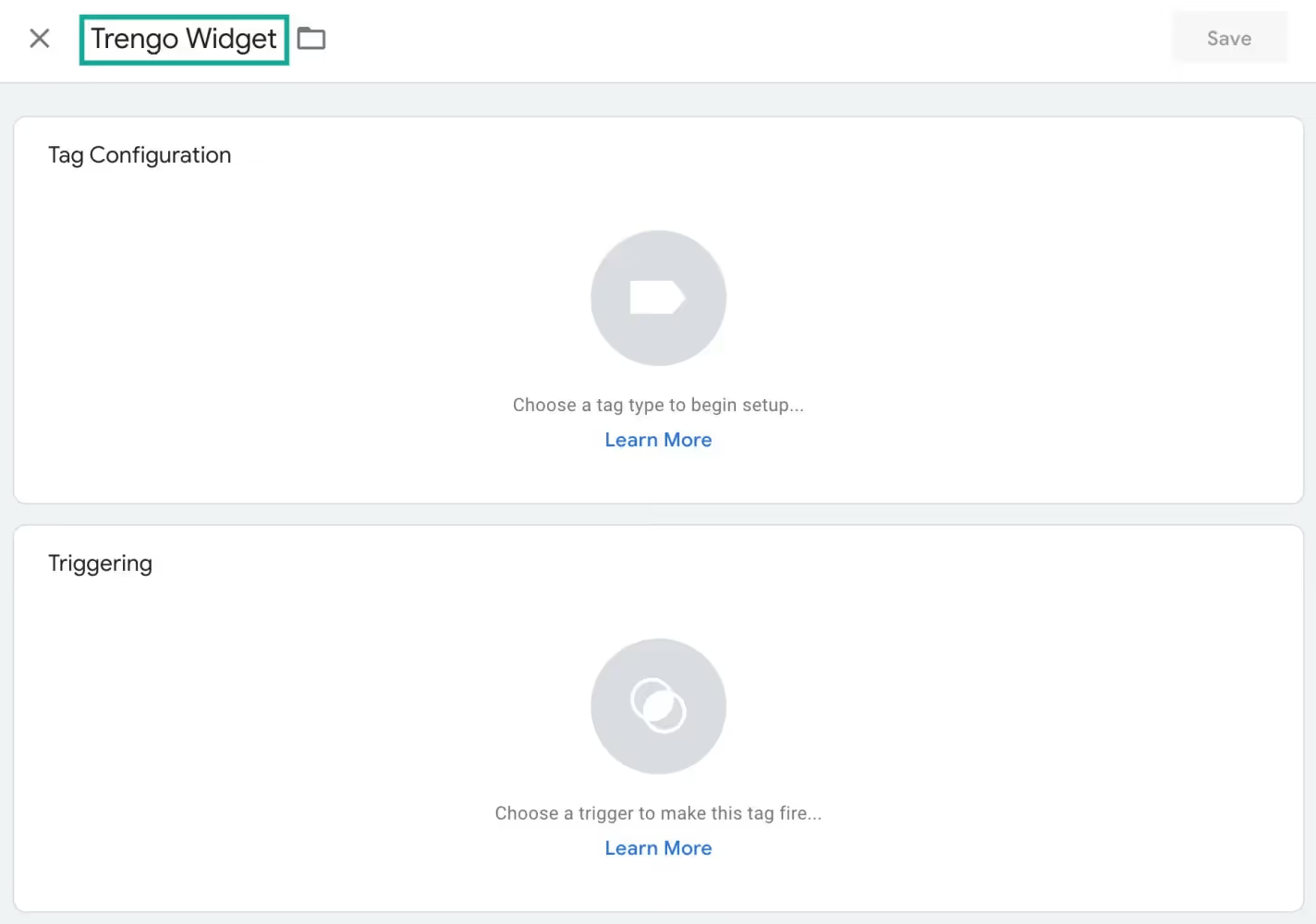
4. Clicca su "Configurazione dei tag", scorri fino a "Personalizzato" e poi clicca su "HTML personalizzato".

5. Vai su Trengo e recupera il codice di installazione del widget WhatsApp andando su Impostazioni > Impostazioni > Widget Web > Widget del tuo sito web > Installazione. Copia-incolla il codice nel campo "Configurazione tag" e attiva "Supporto documento.scrittura".

6. Aggiungi il trigger preferito. Scegli "Tutte le pagine" se vuoi attivare il widget di WhatsApp su tutte le pagine del tuo sito web.
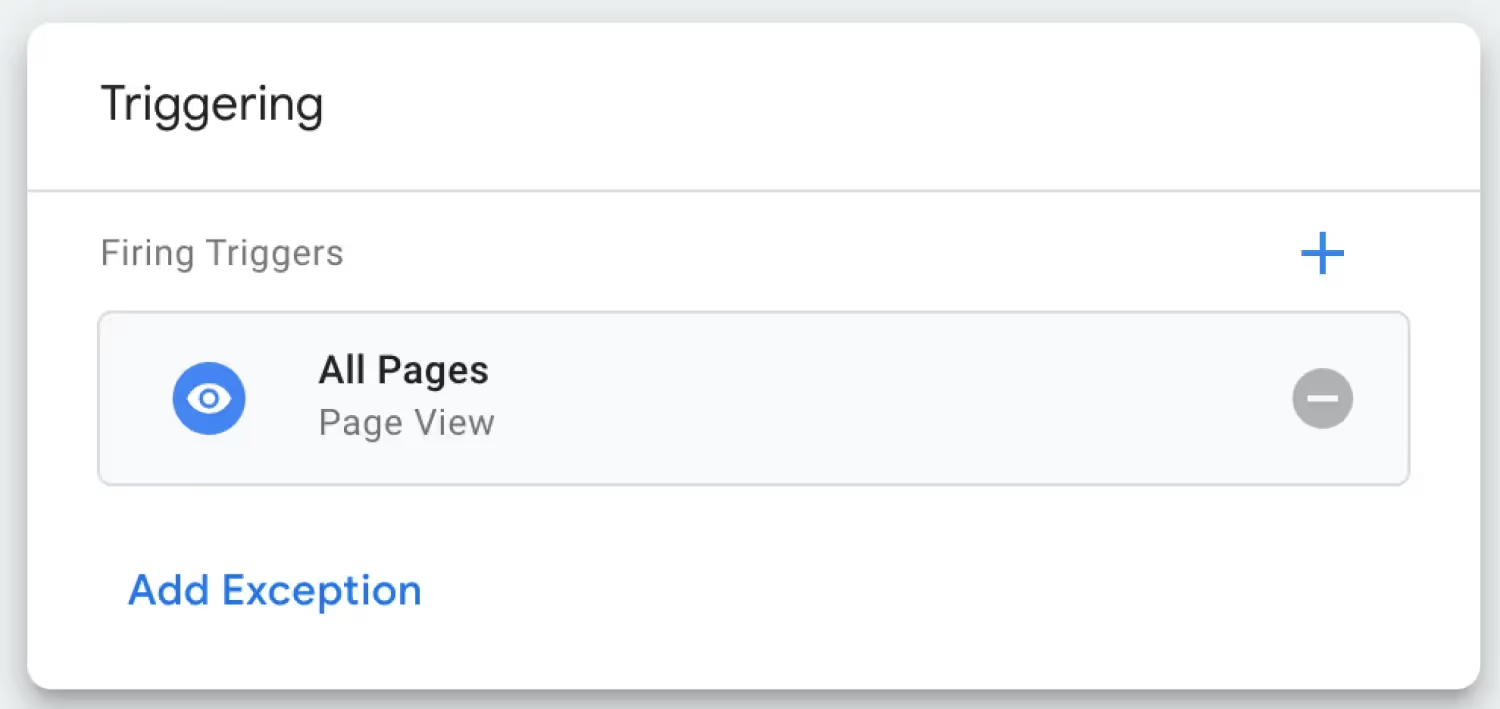
7. Non dimenticare di premere "Salva".
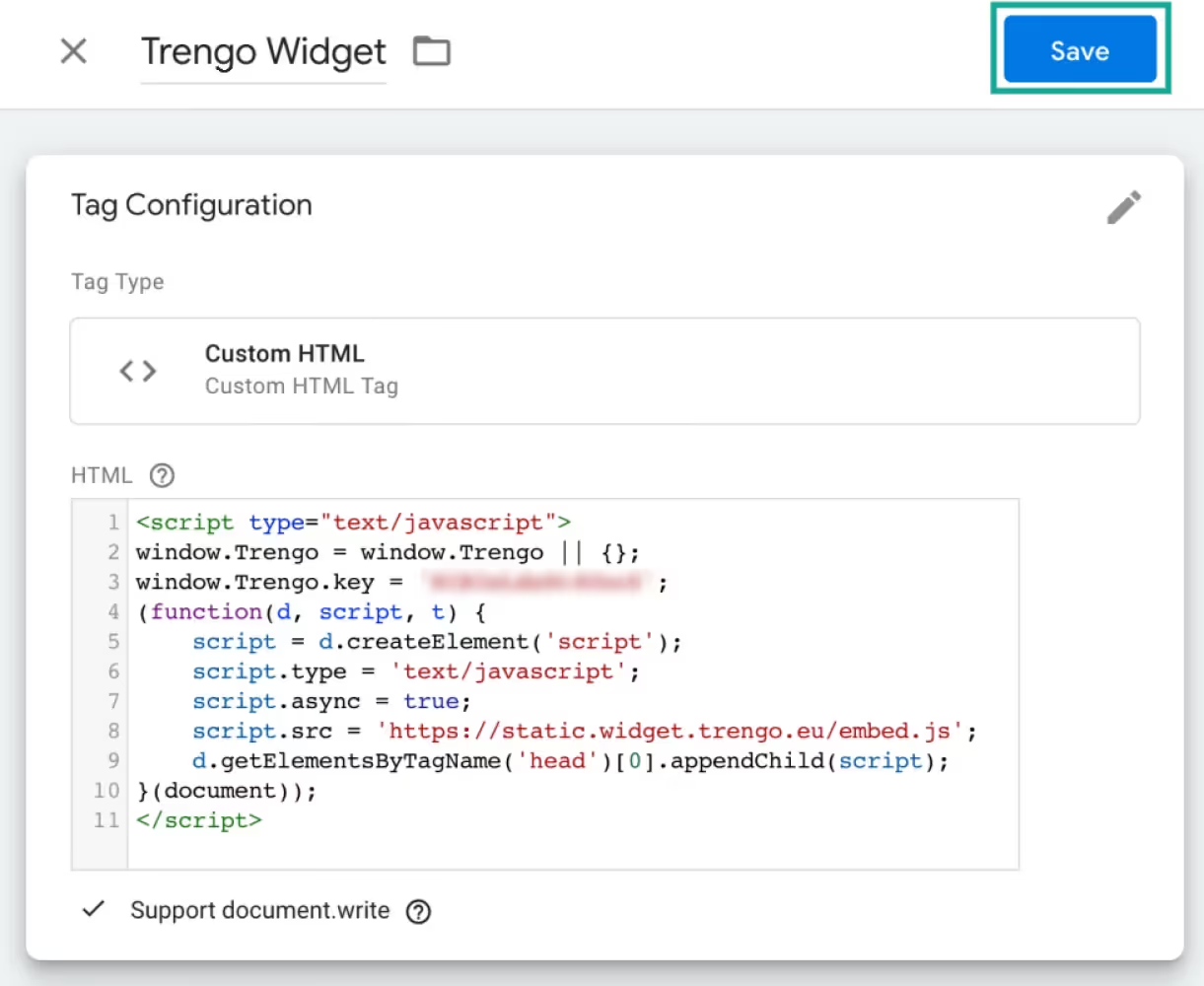
8. E clicca su "Invia". Il tuo widget di WhatsApp è ora attivo sul tuo sito web! 🎉
Come integrare WhatsApp in un sito web WordPress
Spesso ci viene chiesto come le aziende possono aggiungere una chat di WhatsApp al loro sito web WordPress. Con Trengo, il processo per ottenere questo risultato è semplice. Basta aggiungere il codice Javascript all'intestazione o al piè di pagina del tuo sito WordPress con questo plugin.
Puoi recuperare il codice di installazione in Trengo andando in Impostazioni > Widget Web > Widget del tuo sito web > Installazione.
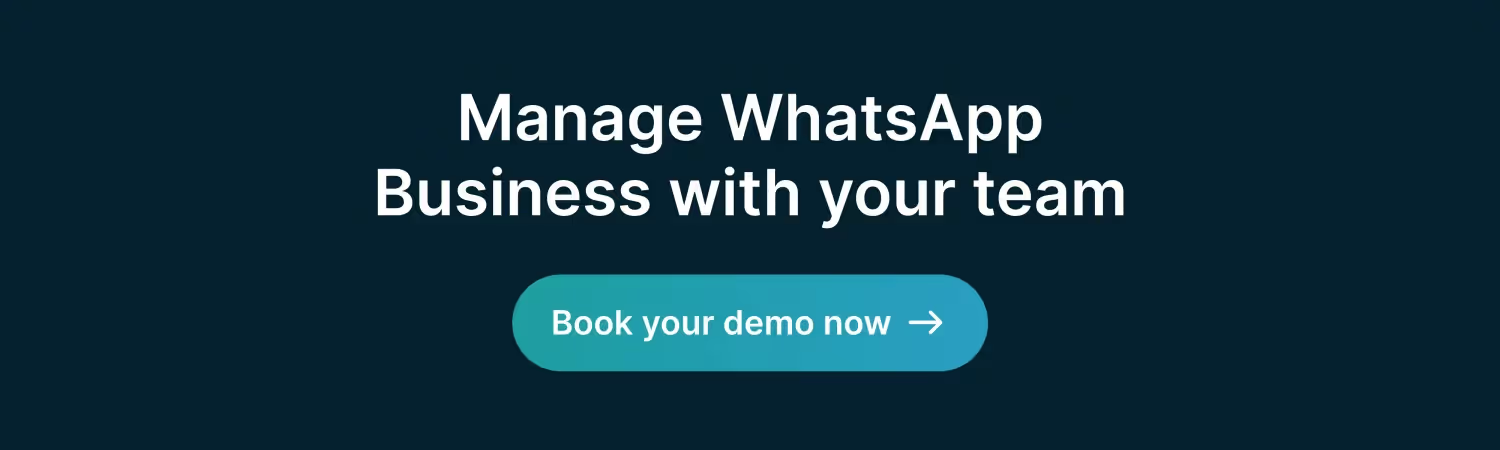
Casi d'uso di un widget di WhatsApp sul tuo sito web
Marketing e vendite
Lo shopping online è più grande che mai. Ma non si avvicina ancora all'esperienza dello shopping nel mondo reale. Vedere e toccare i prodotti. Provare un nuovo paio di scarpe. Conversare con l'assistente del negozio.
Aggiungendo un widget di WhatsApp al tuo sito web, aggiungerai un elemento di conversazione all'esperienza online. In questo modo il tuo team potrà raccogliere contatti, consigliare prodotti e persino effettuare vendite, il tutto in modo personale e informale.
Una volta che il cliente lascia il sito web, la conversazione continua su WhatsApp. Questo è un grande vantaggio dell'utilizzo della chat live di WhatsApp rispetto alla normale chat live.
Scopri come l'azienda automobilistica Muntstad raccoglie contatti tramite WhatsApp sul suo sito web.
Servizio clienti
I consumatori moderni evitano le telefonate e le e-mail. Richiedono troppo tempo e fatica. Quando hanno una domanda, preferiscono farla tramite un'app di messaggistica o semplicemente cercare la risposta in un centro di assistenza.
Ecco perché WhatsApp è un'ottima soluzione per il tuo servizio clienti. Grazie all'etichetta informale di WhatsApp, puoi avere una conversazione personale e autentica, efficiente sia per il cliente che per il tuo team.
Come automatizzare la chat di WhatsApp sul tuo sito web
I clienti aspetteranno due giorni per ricevere una risposta a un'e-mail. Si siederanno in fila al telefono. Ma quando usano WhatsApp, si aspettano risposte quasi istantanee. Per i team del servizio clienti, queste aspettative sono sia un dono che una maledizione. Se le soddisfa, la soddisfazione dei clienti sale alle stelle. Ma se fallisci, frustri i tuoi clienti.
Grazie a queste automazioni, potrai consentire al tuo team di tenere il passo con la velocità prevista.
Risposte rapide
Hai mai ricevuto domande ripetitive? Sugli orari di apertura, sulle scorte, sulle politiche di reso o sui metodi di consegna? Certo che sì. E se non automatizzi la risposta a queste domande, perderai tempo prezioso.
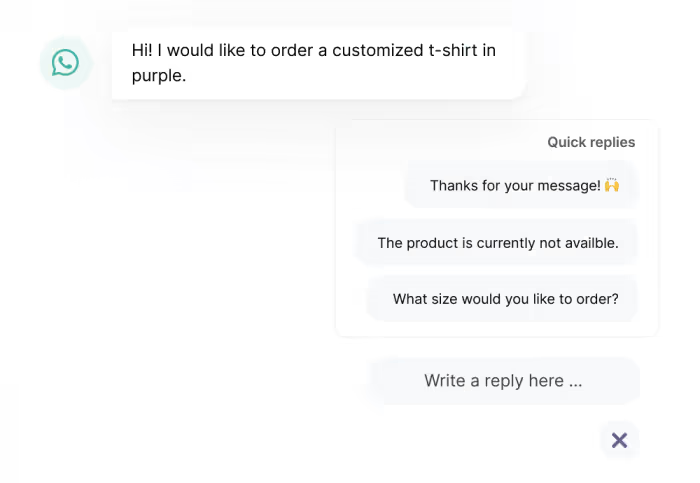
Creando dei messaggi templati, ovvero delle risposte rapide, puoi automatizzare la risposta a queste domande frequenti. Ecco 15 modelli che puoi utilizzare subito.
Risposte automatiche di WhatsApp
Impostando una risposta automatica, i tuoi clienti riceveranno sempre una risposta immediata con un messaggio precompilato. Questo ti fa guadagnare tempo quando non sei in grado di rispondere subito ed è utile per gli utenti mobili. Il che è particolarmente utile al di fuori dell'orario di lavoro.

📚 Correlato: Ecco 8 esempi di risposta automatica per trarre ispirazione.
Regole
Se hai a che fare con molti messaggi in entrata, può essere difficile rimanere organizzati. Creando delle regole, puoi automatizzare questo processo organizzativo. Con Trengo puoi farlo anche per le tue conversazioni di WhatsApp.
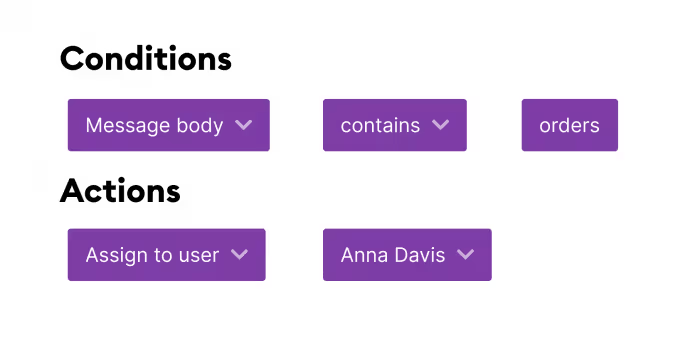
Puoi aggiungere automaticamente etichette alle conversazioni, assegnare le conversazioni a un membro del team e informare i clienti nelle ore di punta.
Chatbot
Se sei pronto a passare al livello successivo, puoi anche utilizzare Trengo per costruire un chatbot per la chat WhatsApp del tuo sito. Un bot risponderà alle domande più frequenti e raccoglierà contatti, anche al di fuori degli orari di apertura.
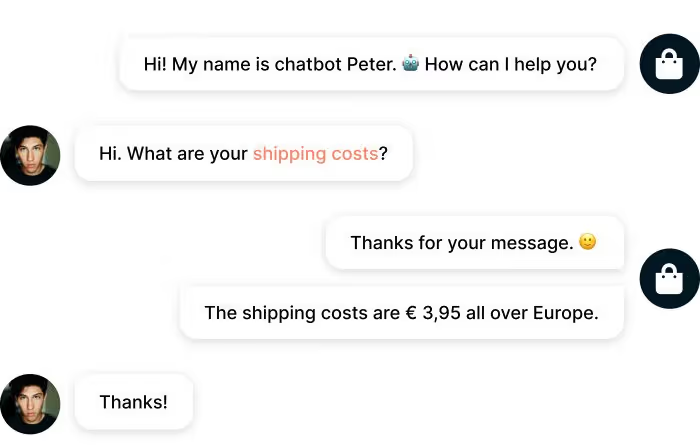
Costruire un bot da solo può sembrare intimidatorio. Ma con Trengo puoi utilizzare un costruttore di chatbot senza codice. È semplice e veloce. Puoi anche fare dei test e giocarci prima di andare in onda.
Hai bisogno di un account WhatsApp Business?
Non hai necessariamente bisogno di un account WhatsApp Business per inserire una chat di WhatsApp sul tuo sito web. WhatsApp ha una funzione chiamata"Click to Chat" che permette agli utenti di iniziare una chat con te senza avere il tuo numero di telefono salvato nei loro contatti. Con la funzione "Clicca per chattare", crei un link con un messaggio precompilato su cui gli utenti possono cliccare per iniziare una conversazione con te tramite WhatsApp.
Per implementare questa funzione sul tuo sito web, devi semplicemente creare un link con l'API WhatsApp appropriata, che includa il tuo numero di telefono e, facoltativamente, un messaggio precompilato. I visitatori del tuo sito web potranno quindi cliccare su questo link per iniziare una chat con te tramite WhatsApp.
Ma se vuoi ottenere funzioni e integrazioni più avanzate, come risposte automatiche, analisi e altre funzionalità orientate al business, allora è necessario un account WhatsApp Business. Per le funzionalità di base della chat sul tuo sito web, invece, è sufficiente un normale account WhatsApp.
Aggiungi una chat di WhatsApp al tuo sito web oggi stesso
Un'integrazione con WhatsApp può davvero fare la differenza tra un visitatore che abbandona il tuo sito web e uno che si converte. Perché il tuo team può davvero mantenere viva la conversazione. Anche dopo che i visitatori se ne sono andati e i potenziali clienti hanno abbandonato il carrello.
Allora inizia ad aggiungere una chat di WhatsApp al tuo sito oggi stesso con Trengo. Trengo è un fornitore ufficiale di soluzioni WhatsApp per le aziende. Questo significa che possiamo configurarti e renderti pronto in meno di un'ora.
Ti mostriamo come fare, chiedi una demo
Ulteriori letture
- Come usare WhatsApp Business con più utenti
- Come aggiungere Facebook Messenger al tuo sito web
- Tutto quello che devi sapere sull'API di WhatsApp Business
Domande frequenti (FAQ)
1. Posso aggiungere la chat di WhatsApp al mio sito web senza dover ricorrere alla codifica?
Sì, puoi aggiungere la chat di WhatsApp al tuo sito web senza bisogno di codificare utilizzando strumenti come il widget multicanale di Trengo, i plugin di WordPress o i widget builder di terze parti. Queste soluzioni forniscono codici di installazione o plugin che devi semplicemente copiare e incollare nelle impostazioni del tuo sito web o utilizzare con piattaforme come Google Tag Manager, senza bisogno di competenze di codifica.
2. Come posso aggiungere un widget per la chat di WhatsApp in WordPress o Shopify?
Per WordPress, utilizza un plugin o aggiungi il codice JavaScript del widget di WhatsApp (da Trengo) all'intestazione o al piè di pagina del tuo sito. Su Shopify, puoi incollare il codice del widget nel codice del tuo tema o utilizzare un'applicazione dedicata dallo Shopify App Store. Entrambi i metodi ti permettono di posizionare facilmente il pulsante della chat di WhatsApp sul tuo sito e di personalizzarne l'aspetto.
3. Qual è la differenza tra un link di WhatsApp e un widget di chat su un sito web?
Un link WhatsApp (click-to-chat) è un semplice collegamento ipertestuale o un pulsante che apre una chat WhatsApp con la tua azienda, spesso con un messaggio precompilato. Un widget di chat è un elemento interattivo più avanzato - di solito un pulsante fluttuante o una bolla di chat - che rimane visibile sul tuo sito web, può offrire più canali ed è spesso personalizzabile in termini di design e automazione. I widget offrono inoltre ai visitatori un'esperienza più fluida e personalizzata.
4. Come posso impostare la chat di WhatsApp con un messaggio precompilato sul mio sito web?
Per creare un link a una chat di WhatsApp con un messaggio precompilato, usa il formato:
https://wa.me/<YourNumber>?text=<YourMessage>
Replace <YourNumber> with your full phone number in international format and <YourMessage> with your URL-encoded message. For example:
https://wa.me/1234567890?text=I'm%20interested%20in%20your%20services
Questo link può essere aggiunto a pulsanti, widget o codici QR sul tuo sito web.
5. L'integrazione della chat di WhatsApp funziona sia su desktop che su mobile?
Sì, l'integrazione della chat di WhatsApp funziona perfettamente sia su dispositivi desktop che mobili. Sui dispositivi mobili apre l'app di WhatsApp, mentre su quelli desktop lancia WhatsApp Web. In questo modo tutti gli utenti possono contattarti indipendentemente dal loro dispositivo.
6. Posso utilizzare le API di WhatsApp per aggiungere una funzionalità di chat avanzata al mio sito web?
Assolutamente sì. L'API di WhatsApp Business, se integrata con piattaforme come Trengo, consente funzionalità avanzate come il supporto multi-agente, l'automazione, i chatbot, l'analisi e l'integrazione con il CRM. È l'ideale per le aziende che hanno bisogno di scalare l'assistenza e automatizzare i flussi di lavoro.
7. Posso automatizzare le risposte dopo che qualcuno ha cliccato sul pulsante della chat di WhatsApp?
Sì. Con l'app WhatsApp Business puoi impostare le risposte automatiche di base (messaggi di saluto e di allontanamento). Per un'automazione più avanzata, come i chatbot, le risposte alle FAQ e le regole del flusso di lavoro, dovrai utilizzare l'API di WhatsApp Business con una piattaforma come Trengo. Questi strumenti ti permettono di automatizzare i saluti, le risposte alle domande frequenti e persino la qualificazione dei clienti.
8. Quali sono le migliori pratiche per aggiungere la chat di WhatsApp a un sito web aziendale?
- Posiziona il widget in un punto facilmente visibile ma non invadente, ad esempio nell'angolo in basso a destra.
- personalizzare l'aspetto del widget e il messaggio di benvenuto per adattarlo al tuo marchio.
- Utilizza messaggi precompilati per guidare gli utenti e velocizzare le interazioni.
- Imposta risposte automatiche per le domande più comuni e al di fuori degli orari di lavoro.
- Comunica chiaramente gli orari di assistenza e i tempi di risposta.
- Esamina regolarmente le prestazioni dei widget e aggiorna le automazioni se necessario.
- Garantire il rispetto delle norme sulla privacy e dei termini di servizio di WhatsApp.




.png)











